您现在的位置是:首页 > 学无止境 > 其他网站首页其他 MateBook 14 第三方 Linux 版本安装 Windows 详细教程
MateBook 14 第三方 Linux 版本安装 Windows 详细教程
- 其他
- 2019-09-29
简介MateBook 14 其实不是什么新产品,我们之前也有评测过。MateBook 系列最近在第三方渠道(比如线下店面和非官方的 JD 自营店)都上架了一批 Linux 版本的 MateBook 14, 原因的话咱们也没必要说得太多,大家心里应该也都了解得差不多。字数
728
MateBook 14 其实不是什么新产品,我们之前也有评测过。MateBook 系列最近在第三方渠道(比如线下店面和非官方的 JD 自营店)都上架了一批 Linux 版本的 MateBook 14, 原因的话咱们也没必要说得太多,大家心里应该也都了解得差不多。
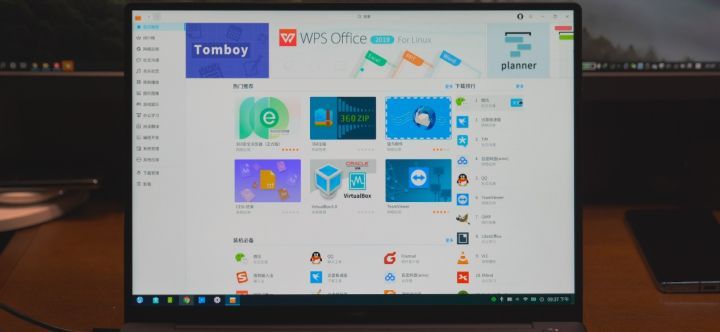
这一次我特意找朋友买的 Linux 特别版 MateBook 14 折腾了很久,试了一下 Linux, 装一下 Windows 甚至是 macOS.
我们就先把 MateBook 14 装 Windows 的详细过程发出来,毕竟这个应该也是买它的普通用户最关心的。
当你在第三方店铺买到 MateBook 14 的时候,比如我朋友这个就是在 JD 第三方店铺买的,据他说送过来的时候除了电脑还有一个 U 盘,里边装着的就是安装文件,我自己也去线下店铺问了一下,如果你要买 Linux 版本的 MateBook 14, 那么店家将会问你需不需要帮你装个系统,所以其实 Linux 版本也没什么大不了。
对于进阶用户,比如你想自己安装 Windows 的其他版本,那么就需要自己制作启动盘了,不过也需要注意,目前 MateBook 14 只支持最近两个版本的 Windows 10, 也就是 1809 和 1903 这两个版本号。
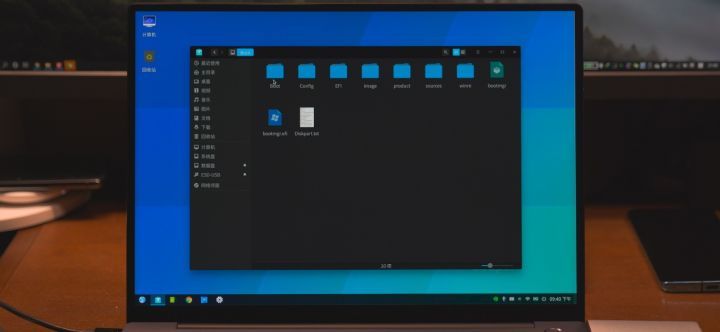
这里,我们以线上店铺给的安装文件为例(因为如果你能自己做启动盘,那肯定也是不需要看这个教程的)。线上店铺给的 U 盘里包含的文件就像上图这样,不过由于我朋友没把 U 盘给我,所以我用的是自己的 USB3.0 SSD 移动硬盘,从百度网盘下载了他给我的文件。
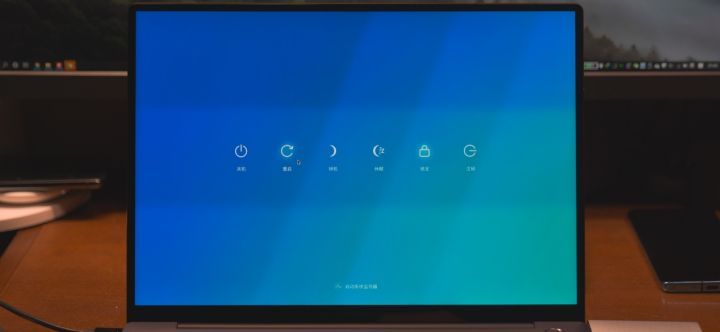
我们把这些文件复制到准备好的 U 盘里,复制完成之后点击重新启动,安装 Windows 的过程就开始了。
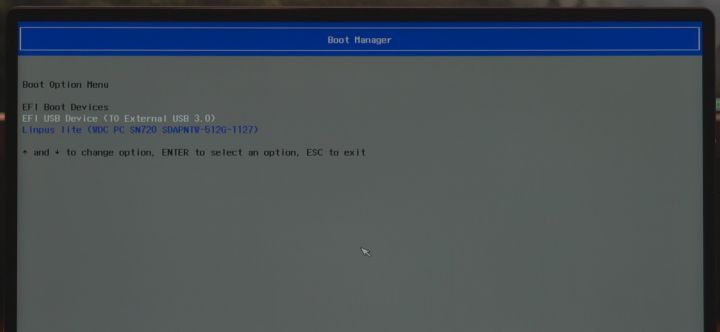
在关机之后,huawei 的 LOGO 出来之前,我们需要不停的按下 F12 按键,因为这是华为 PC 进入启动盘选择界面的快捷键,如果你成功进入,那么就会看到上图那样的画面,这时候只要选择 USB 就好了。
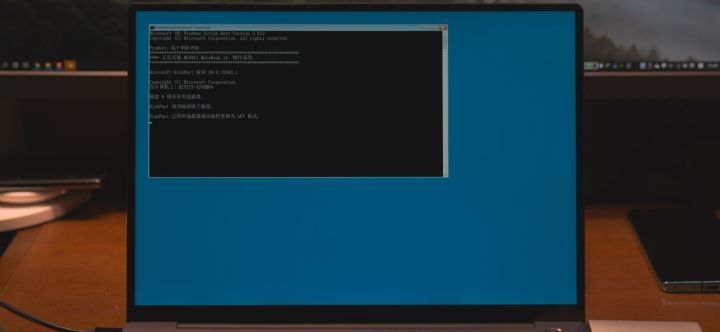
成功进入 U 盘引导之后,第一次启动的画面如上图,细心的话,你会发现上边有一行小字,那就是已经成功的清除了磁盘… 所以原来的 Deepin 系统就彻底没啦,想要双系统的朋友只能自己做启动盘了。
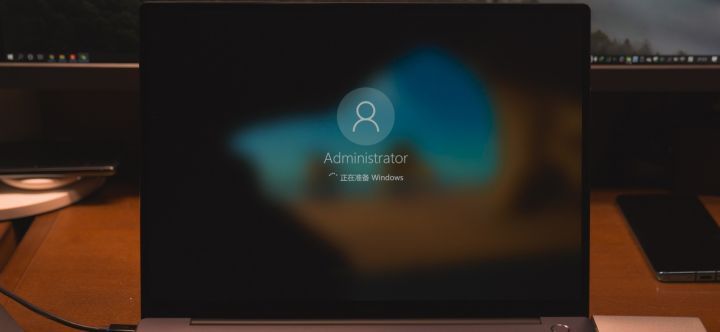
接下来我们将会第一次进入 Windows 界面,不过不要着急,安装还没有那么快完成。
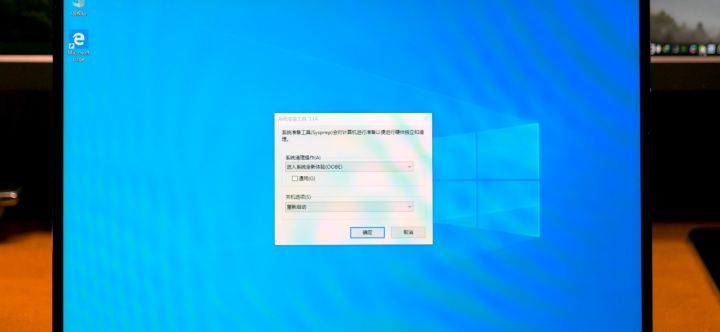
这时候需要你手动点一下确定,这一步其实是在准备安装相关的驱动和清理不再需要的安装文件。
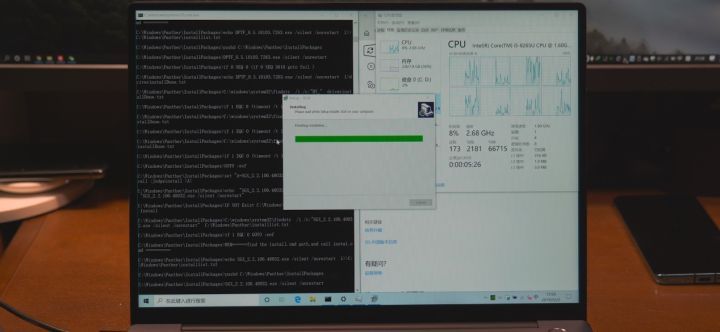
这时候 如果你比较闲也可以像我一样,打开 Windows 10 的系统设置,然后连上网,顺手装一个更新什么的。
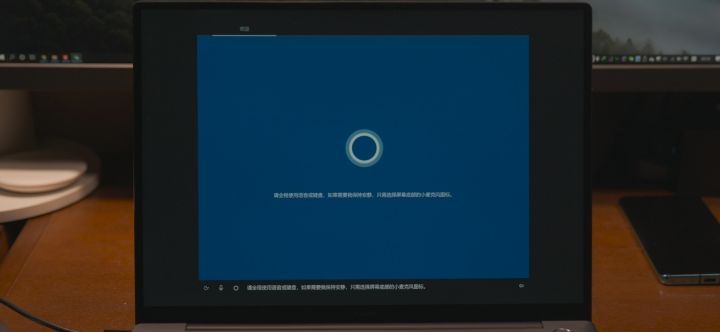
然后我们会经历第二次重启,这时候就是大家买电脑非常熟悉的 Windows 10 激活引导界面了。
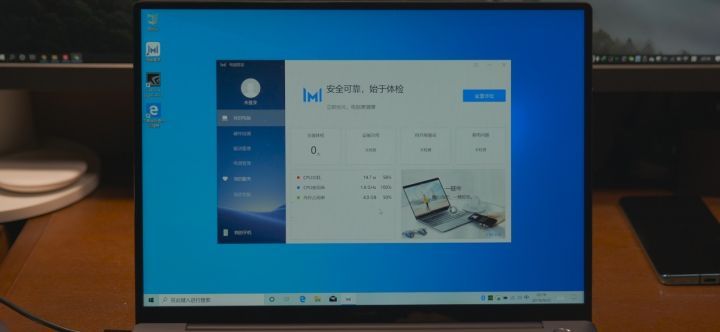
填好了 Windows 10 的相关设置的选项之后,正式进入系统,这时候 Windows 10 已经安装完毕,华为电脑管家还有其他的驱动也都已经安装好了。

试一下指纹,完全没有问题。
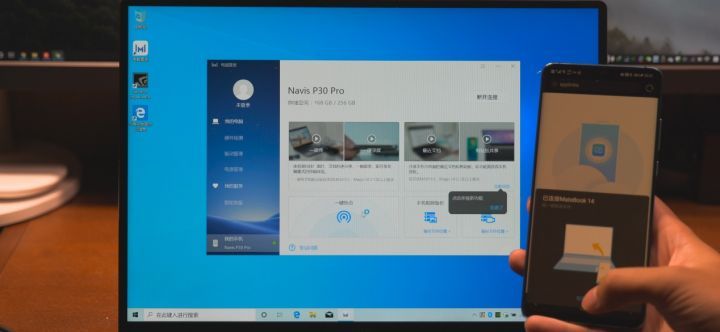
再试一下 Huawei Share 一碰传,也可以连接。

一切就都已经搞定了,其实真的很简单,安装 Windows 并不是一个很难的事,特别是在我们有一个打包了华为电脑管家和相关驱动的文件的时候,你要做的无非也就是解压缩并且复制一个文件,然后选择启动项,点几下确认就好了。
MateBook 14 的第三方 Linux 版本和之前的版本硬件上也就一个区别,那就是 Win 键变成了 Start 按键,所以如果你喜欢 MateBook, 大可不必因为预装 Linux 去望而却步。
转载:
感谢您对莫愁个人博客网站平台的认可,非常欢迎各位朋友分享到个人站长或者朋友圈,但转载请说明文章出处“来源莫愁个人博客 https://www.mochoublog.com/study/353.html”。
- 其他
- 2019-09-29
MateBook 14 其实不是什么新产品,我们之前也有评测过。MateBook 系列最近在第三方渠道(比如线下店面和非官方的 JD 自营店)都上架了一批 Linux 版本的 MateBook 14, 原因的话咱们也没必要说得太多,大家心里应该也都了解得差不多。
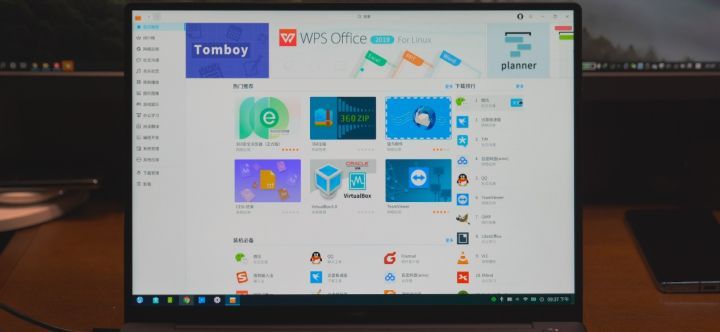
这一次我特意找朋友买的 Linux 特别版 MateBook 14 折腾了很久,试了一下 Linux, 装一下 Windows 甚至是 macOS.
我们就先把 MateBook 14 装 Windows 的详细过程发出来,毕竟这个应该也是买它的普通用户最关心的。
当你在第三方店铺买到 MateBook 14 的时候,比如我朋友这个就是在 JD 第三方店铺买的,据他说送过来的时候除了电脑还有一个 U 盘,里边装着的就是安装文件,我自己也去线下店铺问了一下,如果你要买 Linux 版本的 MateBook 14, 那么店家将会问你需不需要帮你装个系统,所以其实 Linux 版本也没什么大不了。
对于进阶用户,比如你想自己安装 Windows 的其他版本,那么就需要自己制作启动盘了,不过也需要注意,目前 MateBook 14 只支持最近两个版本的 Windows 10, 也就是 1809 和 1903 这两个版本号。
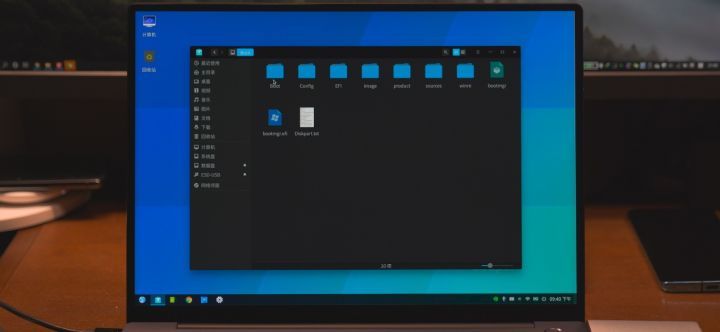
这里,我们以线上店铺给的安装文件为例(因为如果你能自己做启动盘,那肯定也是不需要看这个教程的)。线上店铺给的 U 盘里包含的文件就像上图这样,不过由于我朋友没把 U 盘给我,所以我用的是自己的 USB3.0 SSD 移动硬盘,从百度网盘下载了他给我的文件。
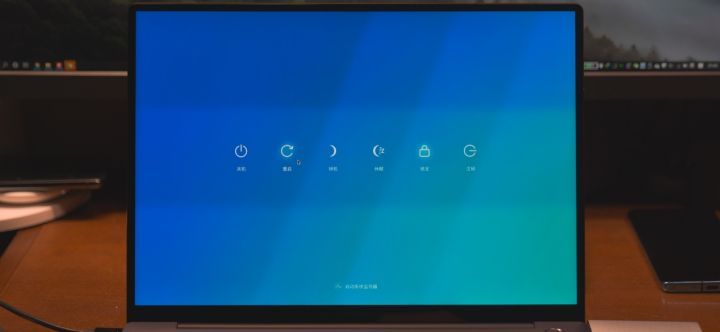
我们把这些文件复制到准备好的 U 盘里,复制完成之后点击重新启动,安装 Windows 的过程就开始了。
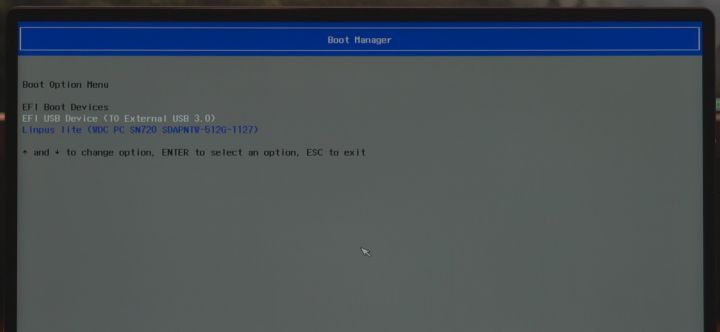
在关机之后,huawei 的 LOGO 出来之前,我们需要不停的按下 F12 按键,因为这是华为 PC 进入启动盘选择界面的快捷键,如果你成功进入,那么就会看到上图那样的画面,这时候只要选择 USB 就好了。
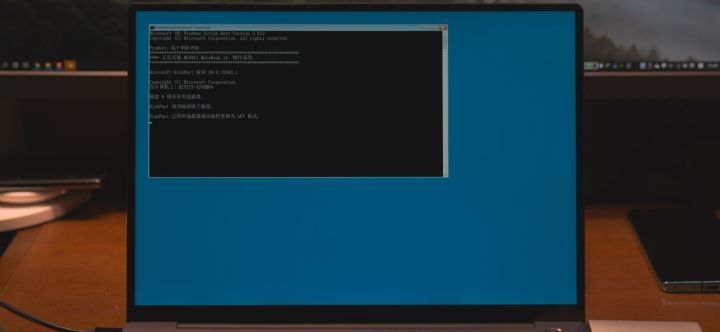
成功进入 U 盘引导之后,第一次启动的画面如上图,细心的话,你会发现上边有一行小字,那就是已经成功的清除了磁盘… 所以原来的 Deepin 系统就彻底没啦,想要双系统的朋友只能自己做启动盘了。
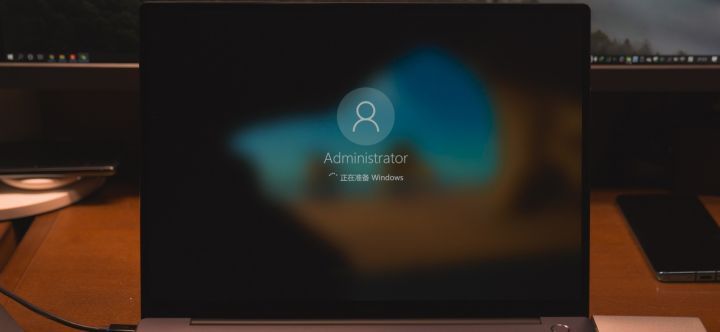
接下来我们将会第一次进入 Windows 界面,不过不要着急,安装还没有那么快完成。
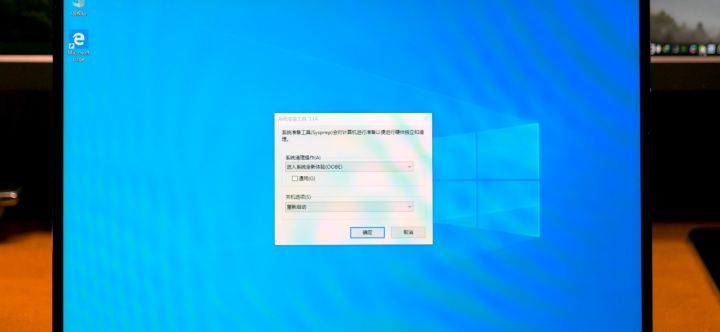
这时候需要你手动点一下确定,这一步其实是在准备安装相关的驱动和清理不再需要的安装文件。
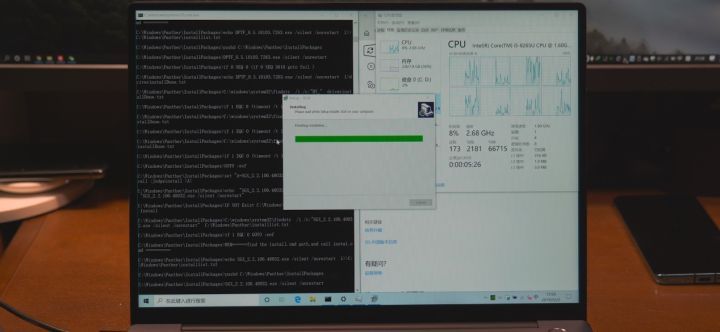
这时候 如果你比较闲也可以像我一样,打开 Windows 10 的系统设置,然后连上网,顺手装一个更新什么的。
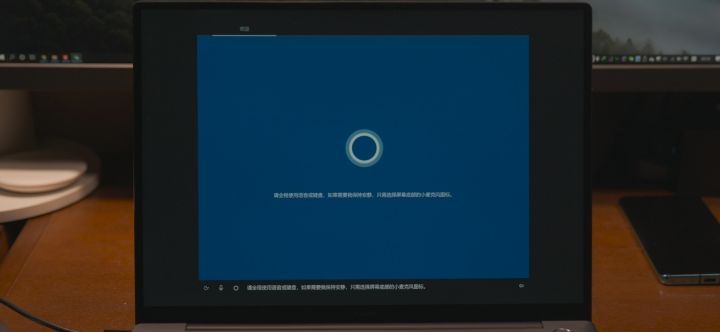
然后我们会经历第二次重启,这时候就是大家买电脑非常熟悉的 Windows 10 激活引导界面了。
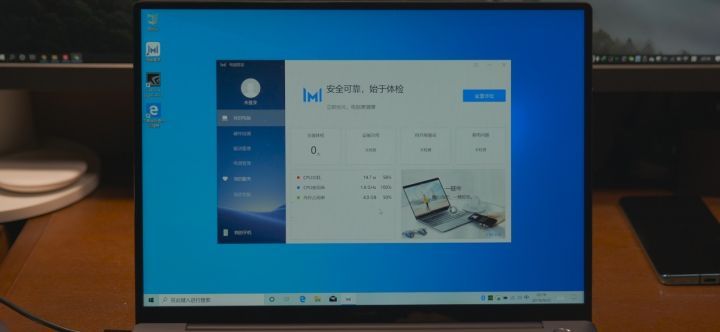
填好了 Windows 10 的相关设置的选项之后,正式进入系统,这时候 Windows 10 已经安装完毕,华为电脑管家还有其他的驱动也都已经安装好了。

试一下指纹,完全没有问题。
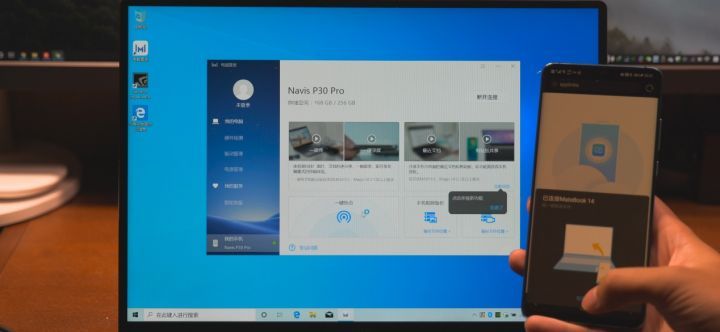
再试一下 Huawei Share 一碰传,也可以连接。

一切就都已经搞定了,其实真的很简单,安装 Windows 并不是一个很难的事,特别是在我们有一个打包了华为电脑管家和相关驱动的文件的时候,你要做的无非也就是解压缩并且复制一个文件,然后选择启动项,点几下确认就好了。
MateBook 14 的第三方 Linux 版本和之前的版本硬件上也就一个区别,那就是 Win 键变成了 Start 按键,所以如果你喜欢 MateBook, 大可不必因为预装 Linux 去望而却步。
转载: 感谢您对莫愁个人博客网站平台的认可,非常欢迎各位朋友分享到个人站长或者朋友圈,但转载请说明文章出处“来源莫愁个人博客 https://www.mochoublog.com/study/353.html”。





